excel2010使用分类汇总的教程
2016-12-02
在Excel中录入好数据以后经常需要统计数据,其中分类汇总在统计数据中也发挥着重要的作用,如果不懂得如何使用分类汇总的朋友不妨一起来学习探究。下面是由小编分享的excel2010使用分类汇总的教程,以供大家阅读和学习。
excel2010使用分类汇总的教程:
使用分类汇总步骤1:选中需要分类汇总的列:选择菜单的“数据”,单击升序排序。
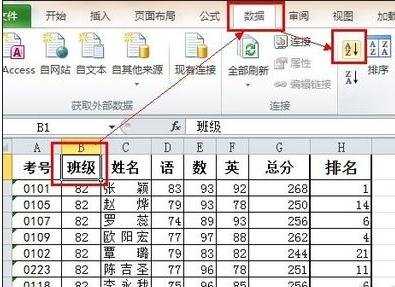
使用分类汇总步骤2:分类汇总:选择菜单的“数据”,单击“分类汇总”。

使用分类汇总步骤3:在分类汇总对话框选择相应的项:分类字段选择要分类汇总的列名,这里选择“班级”;选定汇总项勾选“语数英”三列。如图所示。
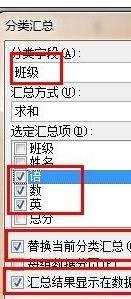
使用分类汇总步骤4:分类汇总图总览:按照如上步骤得出分类汇总后的界面图,如下图所示。单击左侧的1,2,3,可分别显示汇总的项目。
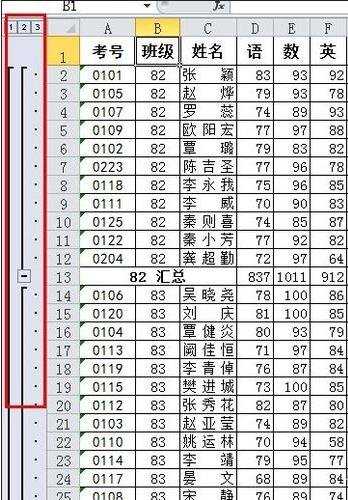
使用分类汇总步骤5:查看示例:选择2,显示如下,表明:按照语数英分类的所有班级的汇总成绩。
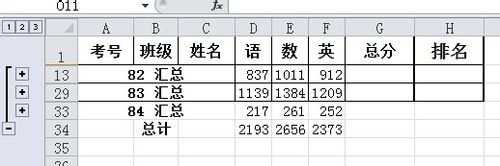
看了excel2010使用分类汇总的教程还看了:
1.excel2010怎么使用分类汇总
2.excel 2010 描述统计功能使用教程
3.如何在excel中进行分类汇总的方法
4.如何用excel制作分类汇总的方法
5.excel2010制作二级下拉菜单的教程
6.excel的分类汇总和数据有效性
7.excel2010调出分析工具库的方法